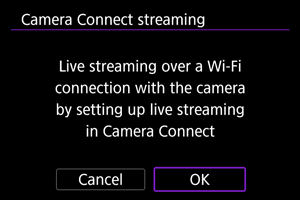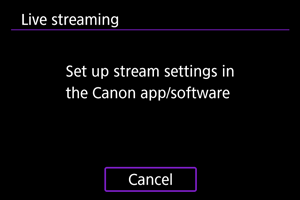הזרמה באמצעות Camera Connect
- שיוך לטלפון חכם באמצעות Bluetooth
- הגדרת שידור חי
- עריכה/מחיקה של חיבורים למכשירים
- חיבור מחדש באמצעות מידע חיבור
בחר באפשרות זו אם תזרים עם Camera Connect בטלפון חכם מותאם.
בדוק מראש את דרישות השידור ואת תנאי השירות באתר השידור.
שיוך לטלפון חכם באמצעות Bluetooth
-
בחרו ב-[
:
Camera Connect streaming/הזרמה דרך Camera Connect] ().
-
בחרו ב-[OK].
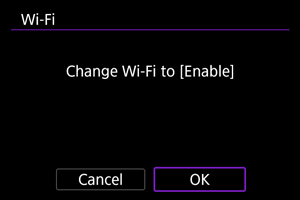
- מסך זה אינו מוצג אם הגדרת ה-Wi-Fi כבר מוגדרת במצב [Enable/הפעלה].
-
בחרו ב-[OK].
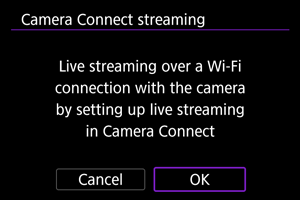
-
לחצו על
.
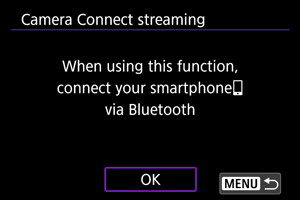
-
בחרו ב-[OK].
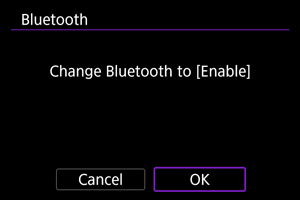
- מסך זה אינו מוצג אם הגדרת ה-Bluetooth כבר מוגדרת במצב [Enable/הפעלה].
-
בחרו ב-[Add a device to connect to/הוסף התקן שאליו יבוצע חיבור].
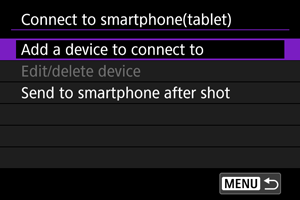
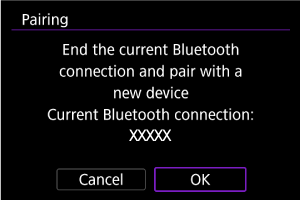
- תוצג הודעה אם המצלמה כבר מותאמת למכשיר אחר. בחר [OK] כדי לסיים את חיבור ה-Bluetooth הנוכחי.
-
לחצו על
.
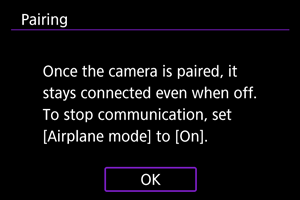
-
התחילו בביצוע ההתאמה.
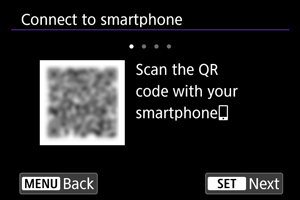
- לחץ על
כדי להתחיל בשיוך.
- אם Camera Connect אינה מותקנת, השתמשו בטלפון החכם שלכם כדי לסרוק את קוד ה-QR שעל המסך, עברו ל-Google Play או ל-App Store כדי להתקין את Camera Connect, ולאחר מכן לחצו על
כדי להתחיל בביצוע ההתאמה.
- לחץ על
-
הפעילו את Camera Connect.
- בחרו את המצלמה המיועדת להתאמה בהתאם להוראות האפליקציה.
-
צרו חיבור Bluetooth.
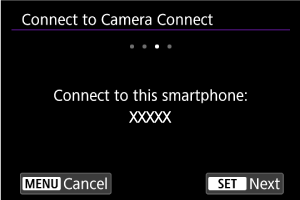
- לחצו על
.
- לחצו על
-
השלימו את תהליך ההתחברות.
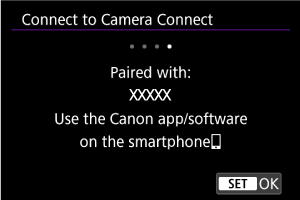
- לחצו על
.
- כאשר מופיעה הודעה בטלפון החכם, השתמשו בטלפון החכם בהתאם להנחיות.
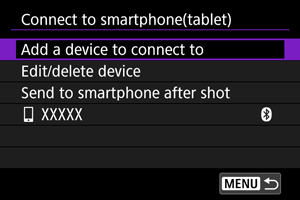
- כעת יוצג שם המכשיר שמחובר.
- לחצו על הלחצן
.
- לחצו על
הגדרת שידור חי
-
בחרו ב-[
:
Camera Connect streaming/הזרמה דרך Camera Connect] ().
-
בחרו ב-[OK].
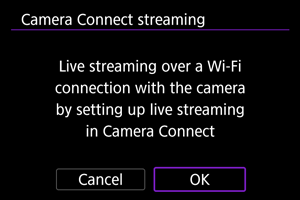
-
הגדירו את פונקציות התקשורת.
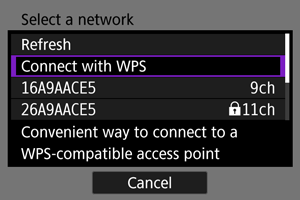
- להוראות על הגדרת פונקציות תקשורת, ראה הגדרות תקשורת בסיסיות.
-
השלם את הגדרות השידור החי ב-Camera Connect.
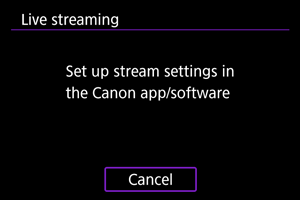
- בחר את פלטפורמת השידור החי שבה תשתמש, והגדר את ההגדרות בהתאם.
- ניתן להזין כתובת URL על המסך כדי לבחור אתר שידורים חיים.
- הגדר את איכות השידור החי בהתבסס על סביבת התקשורת שלך.
-
התחל לשדר.
- [STBY] מוצג במסך ההמתנה של ההקלטה.
- השתמש ב-Camera Connect כדי להתחיל ולהפסיק את השידור החי. ניתן גם להתחיל או להפסיק את השידור החי על ידי לחיצה על לחצן צילום הווידאו במצלמה.
שימו לב
- שקלו להשתמש באביזר אופציונלי לשקע חשמל ביתי בעת שימוש במצלמה לפרקי זמן ממושכים.
- וידאו ושמע עשויים להיות רועשים במהלך השידור החי, בהתאם לסביבת התקשורת. בדוק מראש את השידור החי ואת איכות הווידאו והשמע.
-
נסה את הפעולות הבאות אם הווידאו והשמע רועשים או שישנם דילוגים. צעדים אלה עשויים לשפר את האיכות.
- קרב את המצלמה לנקודת הגישה (נתב אלחוטי, טלפון חכם וכו'), שנה את מיקומם היחסי ושמור על הרווח ביניהם נקי מאנשים וחפצים.
- בתוך הבית, הגדר את נקודת הגישה והמצלמה באותו חדר.
- הגדר הרחק ממכשירים המשתמשים בפס 2.4GHz, כגון תנורי מיקרוגל או טלפונים אלחוטיים.
- אם רעש ממיקרופון חיצוני מסיח את הדעת, נסה למקם את המיקרופון בצד המצלמה עם חיבור מיקרופון חיצוני רחוק ככל האפשר מהמצלמה.
- למרות שבחירה ב-3.5Mbps כאיכות השידור החי ב-Camera Connect עשויה לאפשר שידור יציב יותר מאשר עם 6Mbps, איכות התמונה תהיה נמוכה יותר.
- המצלמה תתחמם במהלך השידור החי. השתמשו במעמד או בחצובה או באמצעים אחרים כדי להימנע מהקלטה באחיזה ידנית של המצלמה.
- שים לב כי Canon אינה אחראית בשום אופן לשירותי צד שלישי.
- לא הוקלטה תמונה בכרטיס במהלך ההזרמה.
- בדוק את השידור החי מראש כדי לוודא שהתמונה ישרה ובכיוון הנכון, והתאם את הכיוון לפי הצורך.
- הקפד לקרוא את אמצעי זהירות עבור פונקציית התקשורת האלחוטית.
עריכה/מחיקה של חיבורים למכשירים
-
בחרו ב-[
:
Connect to smartphone(tablet)/התחבר לטלפון חכם (מחשב לוח)] ().
-
בחרו ב-[Edit/delete device/ערוך/מחק התקן].
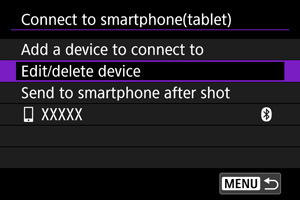
-
בחרו את המכשיר לחיבור.

-
בחרו אפשרות.
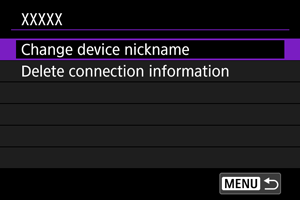
שינוי כינויים של מכשירים
ניתן לשנות את הכינוי של המכשירים שהמצלמה מתחברת אליהם.
מחיקת פרטי חיבור
ניתן למחוק את פרטי החיבור.
חיבור מחדש באמצעות מידע חיבור
ניתן להשתמש במידע החיבור המוגדר כדי להתחבר שוב.